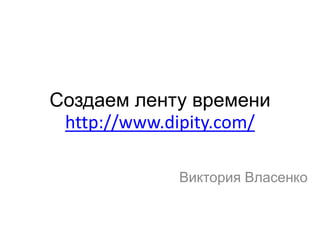
Создаем ленту времени
- 1. Создаем ленту времени http://www.dipity.com/ Виктория Власенко
- 2. Сервис Dipity представляет возможность создания собственных шкал, идеально подходящих для наглядного представления данных с привязкой ко времени. В качестве событий, располагаемых на временной шкале, могут использоваться данные популярных «социальных сетей», например, видеопотока YouTube, блогосервисов Blogger, Tumblr, фотохостингов Flickr, Picasa и др. Посетители сайта также смогут создать новую шкалу «с нуля» и вручную разместить на ней все события.
- 3. Такие созданные пользователем ленты времени представляют собой шкалу (вспомните координатную прямую, только вместо делений будут даты — дни, месяцы, годы). На этой линейке будут отображаться события.
- 6. После регистрации Вы можете сразу создать свою персональную временную шкалу, которая будет размещена на Вашей странице пользователя, а можете пока пропустить этот шаг. Выбираем сервисы и указываем имена пользователей, чья активность будет представлена на Вашей персональной временной шкале. Адрес Вашей персональной шкалы: http://dipity.com/user/имя_пользователя/timeline/personal
- 7. После этого Вы попадаете на свою страницу пользователя Добавить сервис, активность которого будет отражаться на Вашей шкале Ваша персональная временная шкала Добавить событие вручную Настройка масштаба шкалы
- 8. Для создания новой (тематической) ленты времени пользователь должен будет указать длину временной шкалы (которая может составлять от ста лет до одного дня), а для иллюстрации событий могут применяться цифровые изображения, видеоролики, фрагменты текста и ссылки на различные web-сайты. Авторы могут предоставить другим посетителям сайта возможность добавления комментариев и редактирования собственной временной шкалы.
- 9. Для создания новой ленты времени перейдите на закладку Мои темы и добавьте тему Кнопка Добавить тему Закладка Мои темы
- 10. Выберите закладку Blank, чтобы создать ленту времени, на которую можно добавлять события вручную
- 11. Внесите краткую информацию о создаваемой теме Название темы Краткое описание Выбор аватара для темы Выбор оформления Настройка доступа к создаваемой ленте времени
- 12. Ваша тематическая лента времени создана. Теперь Вы можете добавлять на неѐ события или подключать внешние сервисы, события которых будут отражаться на ленте. Название темы и аватар При создании шкалы на ней отмечается только дата её создания Подключить внешний ресурс Добавить событие вручную После добавлении нового события оно появляется на шкале
- 13. Нажав кнопку Add an Event (Добавить событие), заполните необходимую информацию о событии Описание Дата события события Название события Изображение (можно загрузить с Вашего компьютера или указать адрес (URL)) Всплывающая подсказка Привязка к месту Добавить видео (указать адрес размещения) Сохранить событие и добавить новое Сохранить событие
- 14. Вы можете в дальнейшем отредактировать настройки Вашей ленты, зайдя в соответствующий раздел. Зайти в настройки (Topic Settings)
- 15. В открывшемся окне редактируем данные о ленте времени. Нажав ссылку change Вы сможете настроить доступ к Вашей ленте времени
- 16. Здесь Вы указываете кто Здесь Вы можете выбрать кто сможет редактировать Вашу будет видеть Вашу ленту ленту времени (только Вы, времени (только Вы, все друзья по приглашению, все друзья, любой пользователь) друзья, любой пользователь) По умолчанию созданная лента видна всем, а доступна для редактирования Вашим друзьям (Anyone can view this topic. Your Friends can edit this topic.).
- 17. Ваша лента времени готова!
- 18. Ваша лента времени готова! • Она позволяет увидеть на временной шкале мультимедийные объекты — фотографии, видеоролики и записи из блогов. • Фото отображается в уменьшенном виде, при этом указана дата его размещения на сервисе и название. Нажав на фотографию, можно таким образом просмотреть ее увеличенную копию. • Сервис Dipity позволяет добавлять в таймлайн события и привязывать их к конкретной дате. Если событие запланировано на будущее, то напоминание о нем придет в виде электронного письма на указанный пользователем электронный адрес.
- 19. Вы можете менять форму представления Вашей ленты времени Временная шкала
- 20. Вы можете менять форму представления Вашей ленты времени Блокнот
- 21. Вы можете менять форму представления Вашей ленты времени Список
- 22. Вы можете менять форму представления Вашей ленты времени Карта (можно просмотреть на Google Maps места, в которых происходили указанные события, если они были указаны Вами при создании ленты времени)
- 23. Созданные ленты времени (таймлайны) можно встраивать на страницы любого другого ресурса. Для формирования кода для встраивания нажмите на кнопку Embed Widget
- 24. В открывшемся окне Вы можете настроить параметры отображения Вашей ленты на странице Настройки внешнего вида (размер, форма представления, дата, цвет и фон) Код для вставки виджета
- 25. Успешной работы!
